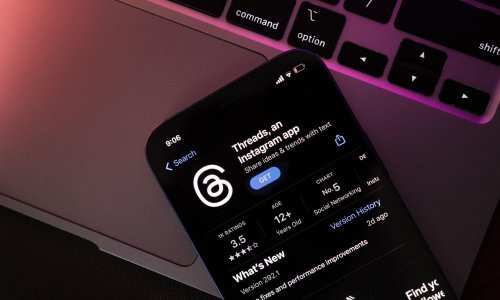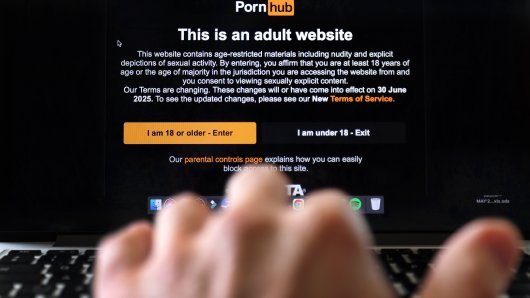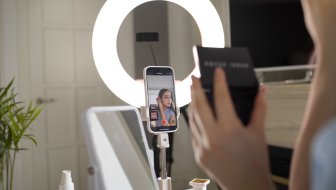Pokazat ćemo vam kako lako promijeniti boju i font sata na vašem zaključanom ekranu. Sve što vam treba je iOS 17
iOS 17 je najnovija verzija Appleovog mobilnog operativnog softvera, i kao i obično, sa sobom donosi mnoštvo novih značajki i promjena.
iOS 17 ne donosi previše promjena na zaključanom zaslonu, s obzirom na to da su velike izmjene stigle u prošlogodišnjem ažuriranju iOS-a 16. Međutim još uvijek vrijedi biti u toku s informacijama o tome kako najbolje iskoristiti novi zaključani zaslon svog iPhonea.
Ako ažurirate s mnogo starijeg iPhonea, možda ste primijetili promjene na satu iPhonea. Ako vam se ne sviđaju, sada ih možete vratiti zahvaljujući mogućnosti prilagođavanja zaključanog zaslona. Postoji više različitih načina za promjenu fonta, boje i debljine vašeg sata.
Apple je čitav proces učinio lakim i jednostavnim. Ne morate ulaziti u postavke svog telefona da biste tražili ovu značajku. Umjesto toga, možete prikazati izbornik za prilagodbu izravno sa zaključanog zaslona. Prijeđite na zaključani zaslon svog telefona i dugo pritisnite bilo koje slobodno mjesto za pokretanje izbornika za prilagodbu.
Prvo ćete morati odabrati uređujete li unaprijed postavljeni zaključani zaslon, stari zaključani zaslon ili stvarate novi. Prijeđite prstom ulijevo ili udesno dok ne dođete do željenog, a zatim odaberite Prilagodi.
Sada možete odabrati želite li raditi na zaključanom zaslonu ili na početnom zaslonu. Odaberite svoj zaključani zaslon tako da ga dodirnete. Potom otvorite prilagodbu sata odabirom svog widgeta Sat.
S dna bi trebao iskočiti izbornik s hrpom fontova. U njemu birajte bilo koji od njih prema svojim željama. Pregled fonta koji odaberete pojavljuje se na vrhu, a klizač ispod kontrolira veličinu fonta. Ako želite promijeniti brojeve u druge opcije, odaberite plavi globus u gornjem lijevom kutu izbornika.
Na dnu ekrana također možete promijeniti boju fonta. Nakon što dodirnete boju, ispod će se pojaviti klizač koji vam omogućuje promjenu intenziteta. Kada završite s pronalaženjem savršenog podudaranja fonta i boje za vaš zaključani zaslon, dodirnite gumb X u gornjem desnom dijelu okna za uređivanje, zatim odaberite Gotovo.